- შემაშფოთებელი Microsoft ანგარიში მოითხოვს ყურადღებას, შესაძლოა გამოწვეული იყოს რამდენიმე დამატებითი მოწყობილობით.
- ზოგიერთი ელემენტი, რომლებიც უნდა შეიცვალოს თქვენი სისტემის რეესტრში, შესაძლოა შეცდომის ბრალი იყოს.
- თქვენი Windows Insider ანგარიში მოითხოვს ყურადღებას, შეიძლება შეიცავდეს თქვენი Microsoft ანგარიშის დადასტურებას.
- ზოგჯერ თქვენი მოწყობილობის ძველი ანგარიშის ჩანაწერებმა შეიძლება გამოიწვიოს ამ შეტყობინების შეცდომები.

- ჩამოტვირთეთ Restoro PC Repair Tool რომელსაც გააჩნია დაპატენტებული ტექნოლოგიები (პატენტი ხელმისაწვდომია) აქ).
- დააჭირეთ დაიწყეთ სკანირება Windows– ის პრობლემების მოსაძებნად, რომლებიც შეიძლება კომპიუტერის პრობლემებს იწვევს.
- დააჭირეთ შეკეთება ყველა თქვენი კომპიუტერის უსაფრთხოებასა და მუშაობაზე გავლენის მოსაგვარებლად
- Restoro გადმოწერილია 0 მკითხველი ამ თვეში.
Windows Insider პროგრამა შესანიშნავი შესაძლებლობებია ახალი ფუნქციების გადახედვისა და ტესტირებისთვის ვინდოუსი 10 სანამ ისინი საბოლოო ვერსიამდე მივლენ. ეს ასევე შესანიშნავი გზაა Microsoft- ის ძალისხმევაში მონაწილეობის მისაღებად ვინდოუსი 10 უშეცდომოდ.
მაგრამ არსებობს კომპრომისი, რომელიც უნდა იქნას გამოყენებული გამოყენებისას ვინდოუსი 10 Insider Preview build - ისინი შეიცავს შეცდომებს.
ერთმა შეცდომამ ბევრი Windows Insider– ის იმედგაცრუება გამოიწვია და ეს არის თქვენი Microsoft ანგარიში მოითხოვს ყურადღებას ინსაიდერული სტრუქტურის მისაღებად შეცდომა, როდესაც ცდილობთ ჩამოტვირთოთ უფრო ახალი Insider ბროდერები.
ქვემოთ ჩამოთვლილია რამდენიმე გამოსწორება, რომლებიც მუშაობდნენ უმრავლესობისთვის Windows Insider მომხმარებლებზე, რომლებიც წარსულში ამ პრობლემას განიცდიდნენ.
როგორ შევასწოროთ Microsoft ანგარიში, რომელიც მოითხოვს ყურადღებას?
1. გამოიყენეთ Microsoft ანგარიში
- დაჭერა Windows Key + I გახსნას პარამეტრების აპი
- Როდესაც პარამეტრების აპი იხსნება, ნავიგაცია ანგარიშები განყოფილება.

- ახლა უნდა ნახოთ თქვენი ანგარიში. დააჭირეთ ღილაკს ამის ნაცვლად, შედით Microsoft ანგარიშით ვარიანტი.
- შეიყვანეთ თქვენი ელ.ფოსტა და პაროლი ან უსაფრთხოების კოდი.
ამის გაკეთების შემდეგ, თქვენი ანგარიში გადაიქცევა Microsoft ანგარიშზე და თქვენ გექნებათ შესაძლებლობა მიიღოთ ახალი Insider ანაწყობები.
2. ხელახლა შეიყვანეთ თქვენი Microsoft ანგარიში
- Გააღე პარამეტრების აპი და წასვლა ანგარიშები განყოფილება.
- აირჩიეთ ამის ნაცვლად, შედით ადგილობრივი ანგარიშით.

- შეიყვანეთ თქვენი ამჟამინდელი პაროლი და დააჭირეთ ღილაკს შემდეგი.

- ახლა შეიყვანეთ სასურველი მომხმარებლის სახელი და პაროლი, რომლის გამოყენებაც გსურთ და დააჭირეთ ღილაკს შემდეგი.
- ახლა დააჭირეთ გამოსვლა და დასრულება.
ამის გაკეთების შემდეგ, თქვენი Microsoft ანგარიში გადაკეთდება ადგილობრივ ანგარიშზე. ახლა თქვენ უბრალოდ უნდა გადააკეთოთ თქვენი ადგილობრივი ანგარიში Microsoft- ის ანგარიშზე და თქვენი Windows- ის შიდა ანგარიში მოითხოვს ყურადღებას შეცდომა უნდა გადაწყდეს.
3. კვლავ შეუერთდით Insider პროგრამას
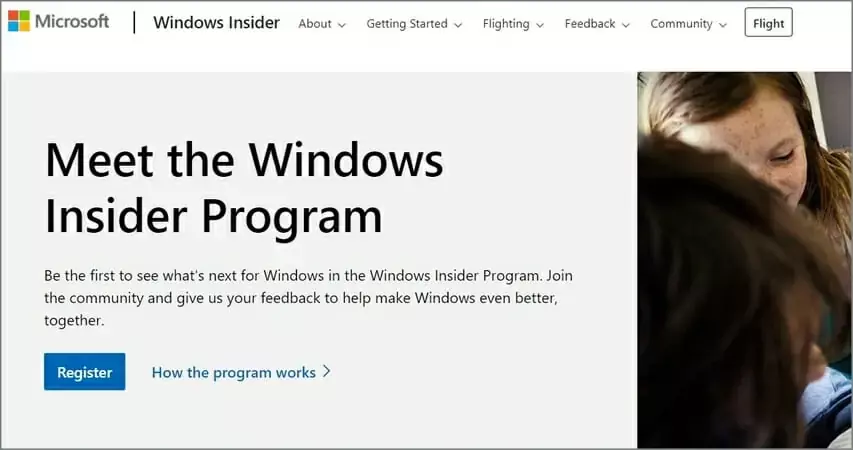
- წვდომაWindows Insider ვებსაიტი დააჭირეთ ღილაკს Დაიწყე ღილაკი
- უზრუნველყოს თქვენი Microsoft ანგარიში დაწვრილებით, თუ ის ავტომატურად არ შეხვალთ სისტემაში.
- როცა ხედავ კეთილი იყოს თქვენი მობრძანება პროგრამაში, შინაგანიეკრანი, დახურეთ თქვენი ბრაუზერი.
- გადატვირთეთ თქვენი მანქანა და შეამოწმეთ, გაქრა თუ არა შეცდომა.
რამდენიმე მომხმარებელმა აღნიშნა, რომ მათ პრობლემა გადაჭრეს უბრალოდ insider.windows.com– ში შესვლით და სალიცენზიო ხელშეკრულების მიღებით. ამის გაკეთების შემდეგ, მომხმარებლებმა შეძლეს მიიღონ უახლესი Insider ანაწყობები.
4. ამოიღეთ ყველა სანდო მოწყობილობა

ზოგჯერ თქვენი Microsoft ანგარიში მოითხოვს ყურადღებას ინსაიდერული სტრუქტურის მისაღებად შეტყობინება შეიძლება გამოჩნდეს, თუ სანდო მოწყობილობებს პრობლემა აქვს. ამ პრობლემის მოსაგვარებლად, თქვენ უბრალოდ უნდა წაშალოთ სანდო მოწყობილობები თქვენი ანგარიშისთვის.
თქვენ მხოლოდ ეწვიეთ Microsoft ანგარიში შემდეგ გადადით მოწყობილობების განყოფილებაში და წაშალეთ ყველა სანდო მოწყობილობა.
ამის გაკეთების შემდეგ, შეამოწმეთ, პრობლემა ისევ თუ არის. როგორც წესი, ეს საკითხი დროებითია შეცდომა, მაგრამ ამის მოგვარება ამ ხსნარით უნდა შეგეძლოთ.
5. შექმენით ახალი ანგარიში და გადააკეთეთ Microsoft– ის ანგარიშად
- Გააღე პარამეტრების აპი და წასვლა ანგარიშები განყოფილება.
- არჩევა ოჯახი და სხვა ადამიანები მოდით მენიუდან და დააჭირეთ ღილაკს დაამატე სხვა ადამიანი ამ კომპიუტერს ღილაკი

- აირჩიეთ მე არ მაქვს ამ ადამიანის შესვლის ინფორმაცია.

- ახლა აირჩიე დაამატეთ მომხმარებელი Microsoft ანგარიშის გარეშე.

- შეიყვანეთ სასურველი მომხმარებლის სახელი და დააჭირეთ ღილაკს შემდეგი.

ამის გაკეთების შემდეგ თქვენ გექნებათ მზად ახალი ადგილობრივი ანგარიში. ახლა უბრალოდ გადაიყვანეთ Microsoft- ის ანგარიშზე და უნდა მოგვარდეს პრობლემა ინსაიდერების აშენებასთან დაკავშირებით.
გაუშვით სისტემის სკანირება პოტენციური შეცდომების აღმოსაჩენად

ჩამოტვირთეთ Restoro
PC სარემონტო ინსტრუმენტი

დააჭირეთ დაიწყეთ სკანირება რომ იპოვოთ ვინდოუსის პრობლემები.

დააჭირეთ შეკეთება ყველა დაპატენტებულ ტექნოლოგიებთან დაკავშირებული პრობლემების გადასაჭრელად.
გაუშვით კომპიუტერის სკანირება Restoro Repair Tool– ით, რომ იპოვოთ უსაფრთხოების პრობლემები და შენელებული შეცდომები. სკანირების დასრულების შემდეგ, შეკეთების პროცესი შეცვლის დაზიანებულ ფაილებს ახალი Windows ფაილითა და კომპონენტებით.
პროცესის დაწყებამდე დარწმუნდით, რომ თქვენს კომპიუტერში არ გაქვთ Microsoft– ის ანგარიშები. თუ იყენებთ ა Microsoft ანგარიში, გადააკეთეთ ის ადგილობრივ ანგარიშზე.
6. შეცვალეთ თქვენი რეესტრი
- დაჭერა Windows Key + R და ტიპი რეგედიტი. დააჭირეთ კარგი ან დააჭირეთ შედი გაგრძელება.

- მარცხენა სარკმელზე გადადით:
კომპიუტერი HKEY_LOCAL_MACHINESOFTWAREMicrosoftWindowsSelfHost გამოყენებითი
- მარჯვენა სარკმელზე იპოვნეთ EnablePreviewBuilds მნიშვნელობა, ორჯერ დააწკაპუნეთ მასზე და დააყენეთ 1-ზე. თუ ეს მნიშვნელობა მიუწვდომელია, დარწმუნდით, რომ შექმენით და შეცვალეთ შესაბამისად.
ამ ცვლილებების შეტანის შემდეგ თქვენს რეესტრი, თქვენ კიდევ ერთხელ შეგეძლებათ Insider build– ების მიღება უპრობლემოდ.
ზოგი მომხმარებელი ასევე გთავაზობთ შესწორების შინაარსს FlightingOwnerGUID ღირებულება ამ მნიშვნელობის განთავსება შეგიძლიათ იმავე ადგილას, სადაც ჩვენ ვახსენეთ ნაბიჯი 2.
მას შემდეგ რაც იპოვნეთ, ორჯერ დააჭირეთ მას და ამოიღეთ ყველა ჩანაწერი მისგან ღირებულების მონაცემები ველი ახლა დააჭირეთ ღილაკს OK, რომ შეინახოთ ცვლილებები. ამის გაკეთების შემდეგ, შეამოწმეთ, პრობლემა ისევ თუ არის.
რეესტრის შეცვლა შეიძლება საშიში იყოს, ამიტომ გირჩევთ, რომ მეტი სიფრთხილე გამოიჩინოთ და ყურადღებით გაითვალისწინოთ ჩვენი ინსტრუქციები.
7. წაშალეთ ერთი და იგივე კომპიუტერის მრავალი ვერსია

ზოგჯერ შეიძლება თქვენს Microsoft ანგარიშზე დანიშნულ იქნეს მრავალი კომპიუტერი და ამან შეიძლება გამოიწვიოს თქვენი Microsoft ანგარიში მოითხოვს ყურადღებას, რომ მიიღოთ ინსაიდერ-გადახედვის ნახვები გაგზავნა
ამასთან, ამ პრობლემის მოგვარება მარტივად შეგიძლიათ, დამატებითი კომპიუტერების სიიდან ამოღებით.
ამ პრობლემის მოსაგვარებლად, უბრალოდ გადადით თქვენი MS ანგარიშის ვებ – გვერდზე და შეამოწმეთ, გაქვთ თუ არა კომპიუტერის მრავალი ჩანაწერი. მომხმარებლებმა განაცხადეს, რომ ამ ჩამონათვალში 4 სხვადასხვა კომპიუტერია, რომელთაგან თითოეული განსხვავებული ვერსიით გამოირჩევა Insider.
ყველაფრის ამოღების შემდეგ ძველი ჩანაწერები ამ სიიდან გადაწყდა საკითხი და ყველაფერი ისევ დაიწყო.
თქვენი Microsoft ანგარიში მოითხოვს ყურადღებას ინსაიდერული სტრუქტურის მისაღებად შეცდომამ შეიძლება მრავალი საკითხი გამოიწვიოს, მაგრამ ვიმედოვნებთ, რომ ეს პრობლემა მოაგვარეთ ჩვენი ერთ-ერთი გადაწყვეტილების გამოყენების შემდეგ.
ჩვენ გვსურს უფრო მეტი მოვისმინოთ თქვენგან ამ საკითხთან დაკავშირებით, ასე რომ, გაგვიზიარეთ თქვენი აზრი ქვემოთ მოცემულ კომენტარში.
 კიდევ გაქვთ პრობლემები?შეასწორეთ ისინი ამ ინსტრუმენტის საშუალებით:
კიდევ გაქვთ პრობლემები?შეასწორეთ ისინი ამ ინსტრუმენტის საშუალებით:
- ჩამოტვირთეთ ეს PC სარემონტო ინსტრუმენტი TrustPilot.com– ზე შესანიშნავია (ჩამოტვირთვა იწყება ამ გვერდზე).
- დააჭირეთ დაიწყეთ სკანირება Windows– ის პრობლემების მოსაძებნად, რომლებიც შეიძლება კომპიუტერის პრობლემებს იწვევს.
- დააჭირეთ შეკეთება ყველა დაპატენტებულ ტექნოლოგიებთან დაკავშირებული პრობლემების გადასაჭრელად (ექსკლუზიური ფასდაკლება ჩვენი მკითხველისთვის).
Restoro გადმოწერილია 0 მკითხველი ამ თვეში.
ხშირად დასმული შეკითხვები
Windows Insider- ის ბევრმა მომხმარებელმა შეატყობინა Microsoft- ის ანგარიშებთან დაკავშირებული შეცდომის შესახებ. ზოგჯერ ამის ბრალია რეესტრი, იხილეთ ყველა გამოსავალი ჩვენსში Microsoft– ის ანგარიშის გამოსწორების შესანიშნავი სახელმძღვანელო ყურადღებას მოითხოვს.
ზოგჯერ ეს საკითხი მოითხოვს ანგარიშების ზოგიერთი პარამეტრის შეცვლას. გაეცანით ჩვენს სტატიაში მოცემულ ყველა გამოკეთებას როგორ მოგვარება თქვენ უნდა დაასწოროთ თქვენი Microsoft ანგარიშის შეცდომა Windows 10-ზე.
ყველა სიტუაცია არ საჭიროებს ანგარიშს, გადახედეთ ჩვენს სტატიას და ნახეთ როგორ დააყენოთ Windows 10 Microsoft ანგარიშის გარეშე.
